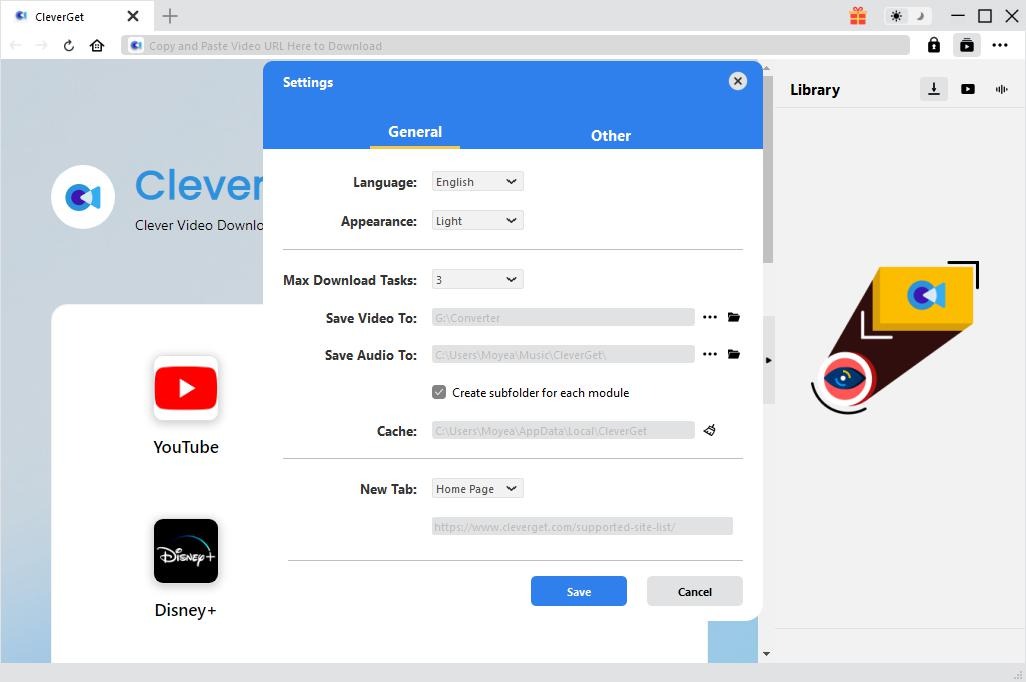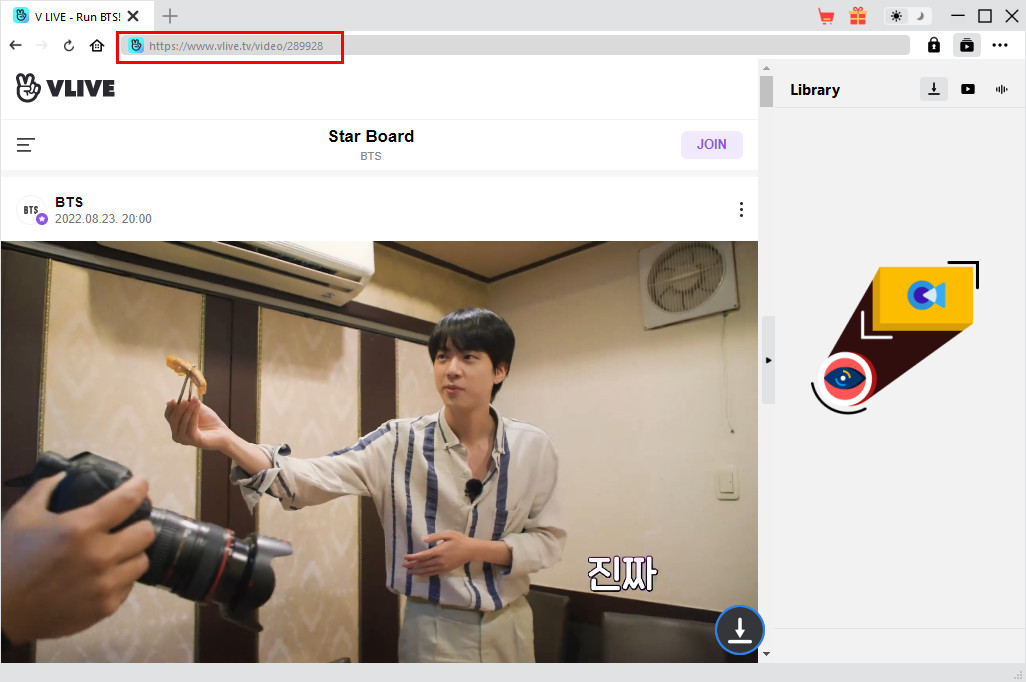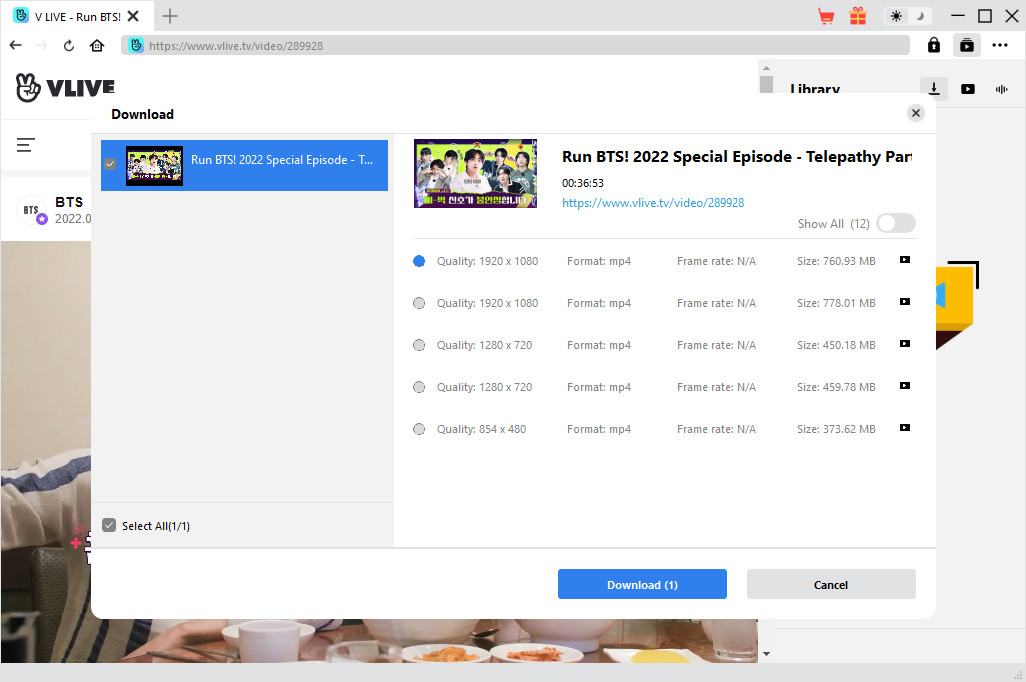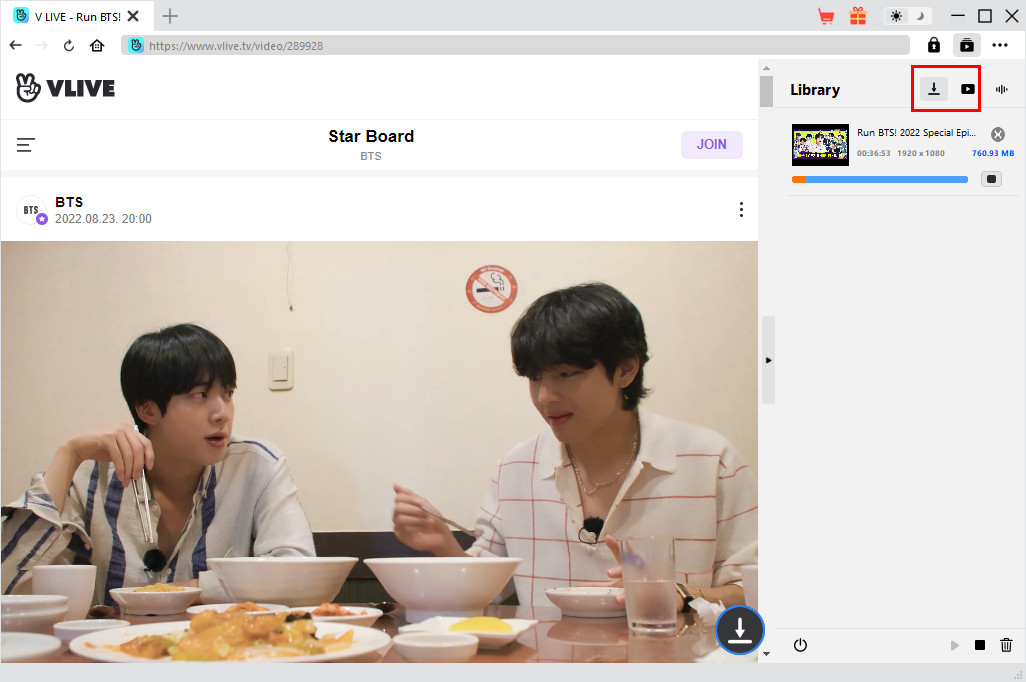Möchten Sie Videos von der Vlive-Website herunterladen? Wissen Sie, wie man Videos von der Vlive-Website herunterlädt? Vlive, auch bekannt als V Live oder V App, ist eine Live-Video-Streaming-Plattform, die es Kpop-Stars ermöglicht, Live-Videos zu übertragen und mit Fans zu interagieren. Sie überträgt auch Bühnenauftritte, Preisverleihungen, Reality-Shows und so weiter. Während der Live-Übertragungen kannst du mit deinen Lieblingsidolen wie BTS, EXO, Blackpink, Got7, Twice, BigBang, Seventeen, NCT, IU, iKON, usw. kommunizieren. Als Kpop-Fan möchtest du vielleicht Videos von der Vlive-Streaming-Website herunterladen, hast aber keine Ahnung, wie du Videos von Vlive herunterladen kannst. Nun, in dieser Anleitung möchten wir Ihnen verschiedene effektive Lösungen vorstellen, die Ihnen beim Herunterladen von Vlive-Videos helfen.
ÜberblickCLOSE
Teil 1: Wie kann man Videos von VLIVE herunterladen?
Genau auf den Punkt, wie man Vlive BTS herunterladen? Gibt es ein Vlive Download-Tool, das Ihnen helfen könnte, BTS Vlive-Videos herunterzuladen? Nun, zum Herunterladen von Vlive-Videos für unbegrenzte Offline-Watching, können Sie die folgenden besten Vlive Video Downloader auf Ihrem Mac oder Windows PC zu verwenden. Das ist CleverGet Video Downloader.
CleverGet Video Downloader ist ein professionelles Online-Video-Downloader-Programm, das Ihnen helfen kann, Online-Videos von YouTube, Facebook, Twitter, Instagram und 1000+ Seiten in MP4/WEBM/MKV-Dateien mit verschiedenen Auflösungen herunterzuladen. CleverGet Video Downloader kann auch Online-Live-Streaming-Videos von verschiedenen Live-Streaming-Seiten wie YouTube Live, Facebook Live, Twitch.tv, etc. herunterladen. Sie können damit sogar YouTube-Kanäle und Wiedergabelisten im Stapel herunterladen. Bei der Durchführung als Vlive Video Downloader, könnte es Kpop-Musik-Videos, koreanische Musik-Shows, und sogar Kpop Musik lebt für unbegrenzte offline beobachten herunterladen.

-
CleverGet Video Downloader
Herunterladen von Filmvideos mit 320 Kbps Audio.
Einfacher Download von Live-Streams ohne Qualitätsverlust.
Video Info Extraktor.
Unterstützung für das Herunterladen von Wiedergabelisten.
Unterstützung von Multitasking & Video Info Extractor.
Benutzerfreundliches UI.
Die folgende Anleitung zeigt Ihnen, wie Sie Videos von der Vlive-Website herunterladen können. Laden Sie zunächst CleverGet Video Downloader kostenlos herunter und installieren Sie ihn auf Ihrem Computer. Starten Sie ihn nach Abschluss der Installation. Die Installation und das Ausprobieren sind völlig kostenlos. Folgen Sie dann der untenstehenden Anleitung, um die detaillierten Schritte zu erfahren.
Hinweis: CleverGet Video Downloader ist ein Modul, das in CleverGet integriert ist.
Schritt 1: Download-Verzeichnis festlegen
Klicken Sie in CleverGet auf das 3-Punkte-Symbol in der oberen rechten Ecke und wählen Sie dann die Option “Einstellungen” im Dropdown-Panel, um das Download-Verzeichnis im Feld “Video speichern unter” auf der Registerkarte “Einstellungen > Allgemein” festzulegen. Vergewissern Sie sich, dass Sie ein Laufwerk gewählt haben, das über genügend Speicherplatz für die heruntergeladenen Vlive-Videos verfügt. In der Zwischenzeit können Sie hier die “Max Download Tasks” und andere Optionen einstellen. Klicken Sie auf die blaue Schaltfläche “Speichern”, um die Änderungen zu speichern und das Einstellungsfenster zu verlassen.
Schritt 2: Eingabe der Ziel-Vlive-Videoseite
Nachdem Sie das Download-Verzeichnis festgelegt haben, kopieren Sie die URL des Vlive-Videos, das Sie herunterladen möchten, und fügen sie in die Adressleiste ein. Sobald Sie die Video-URL eingegeben und das Video abgespielt haben, wird CleverGet es automatisch analysieren.
Schritt 3: Video zum Herunterladen auswählen
Nachdem das Programm die Analyse abgeschlossen hat, erscheint eine “Download”-Schnittstelle mit allen verfügbaren Video- und Audio-Download-Optionen des Zielvideos, die Sie auswählen können. Sie sollten dann die richtige Download-Option auswählen, indem Sie sich auf die Videoqualität, die Auflösung, das Format, die Größe und die Framerate beziehen. Klicken Sie dann auf die Schaltfläche “Herunterladen”.
Schritt 4: Überprüfen Sie die heruntergeladenen und heruntergeladenen Videos
Dann, auf der rechten Seitenleiste von CleverGet Video Downloader, können Sie den Download-Fortschritt mit detaillierten Download-Geschwindigkeit und Prozentsatz sehen. Sie können jede Download-Aufgabe jederzeit stoppen oder schließen. Sobald das Herunterladen abgeschlossen ist, können Sie die Registerkarte “Video” öffnen, um die heruntergeladenen Vlive-Videodateien anzusehen.
Ist das klar, wie man Vlive Video aus dem obigen Leitfaden herunterladen? Auf diese Weise können Sie ganz einfach Vlive-Videos herunterladen, um sie offline anzusehen, ohne jegliche Einschränkung. Wenn Sie Filme und TV-Sendungen von Streaming-Diensten wie Amazon Downloader, Netflix Downloader, HBO Downloader, Disney+ Downloader usw. herunterladen möchten, hilft Ihnen CleverGet als ein in CleverGet integriertes Modul. Es kommt mit mehreren Modulen wie Amazon Downloader, Netflix Downloader, HBO Downloader, Disney+ Downloader, usw., die Ihnen helfen werden, Videos von entsprechenden Streaming-Diensten herunterzuladen.
Hinweis: Stellen Sie sicher, dass Sie Vlive-Videos nur zum persönlichen Anschauen heruntergeladen haben. Verstoßen Sie nicht gegen Ihre örtlichen Gesetze oder Vorschriften. In der Zwischenzeit bietet CleverGet eine kostenlose Testversion an, mit der Sie 3 Videos völlig kostenlos herunterladen können, bevor Sie sich für einen Kauf entscheiden.
Teil 2: Der beste VLIVE-Videoplayer für Windows/Mac
Wenn Sie erfolgreich Kpop-Musikvideos von der Vlive-Website heruntergeladen haben, können Sie die Vlive-Videos auf Ihrem Computer oder Media Player abspielen und ansehen. Sie können ganz mehrere Media-Player zu spielen und zu sehen heruntergeladen Vlive Videos auf Ihrem Computer leicht wie VLC Media Player, WMP, KMPlayer, etc.
Um sicherzustellen, dass Sie die heruntergeladenen Vlive-Videos reibungslos abspielen und ansehen können, benötigen Sie einen professionellen und leistungsstarken Media Player. VLC Media Player ist eine gute Wahl. Manchmal kann es jedoch vorkommen, dass die heruntergeladenen Vlive-Videos mit dem VLC-Medienplayer nicht abgespielt und angesehen werden können. Wie können Sie in einem solchen Fall heruntergeladene Vlive-Videos abspielen? Was ist der beste Vlive-Video-Player für Windows/Mac-Computer? Leawo Kostenloser Blu-ray Player ist genau der, den Sie brauchen. Es ist der beste Vlive-Videoplayer, der Ihnen hilft, heruntergeladene Vlive-Videodateien auf einem Windows/Mac-Computer abzuspielen.
Leawo Kostenloser Blu-ray Player ist die beste Media-Player-Software, um Anime-Videos mit Leichtigkeit abzuspielen. Er kann Mediendateien mit einer Auflösung von bis zu 4K in verschiedenen Formaten wie MP4, MKV, AVI, FLV, M4V, WMV, etc. und sogar 4K Blu-ray/Blu-ray/DVD-Discs unabhängig vom Blu-ray-Disc-Schutz abspielen.

-
Leawo Blu-ray Player
Regionsfreie Blu-ray-Player-Software zum kostenlosen Abspielen von Blu-ray-Discs und DVDs, unabhängig von Disc-Schutz und Regionsbeschränkungen.
Wiedergabe von 4K FLV-Videos, 4K MKV-Videos, 4K MP4-Videos usw. ohne Qualitätsverlust.
Unterstützung der Konvertierung von Blu-ray/DVD-Discs in MKV in der Premium-Version.
Hochwertiges Stereo-Audioerlebnis durch die Unterstützung verschiedener fortschrittlicher Audio-Dekodierungstechnologien wie Dolby, DTS, AAC, TrueHD, DTS-HD (einschließlich 5.1, 7.1 Kanäle), etc.
Teil 3: Tipps zur Nutzung von VLIVE
Damit Sie die Vlive-Streaming-Website besser kennenlernen, haben wir hier einige nützliche Tipps und Grundkenntnisse für Sie gesammelt. Wir werden sie in verschiedene Themen unterteilen:
1. Wie kann man Vlive mit dem Fernseher verbinden?
Viele Leute haben nach Lösungen gefragt, wie man Vlive auf den Fernseher bekommt, da sie den großen Bildschirm ihres Fernsehers nutzen möchten. Um Vlive mit dem Fernseher zu verbinden, benötigen Sie ein HDMI-Kabel. Sobald Sie das HDMI-Kabel haben, schließen Sie ein Ende an den Fernseher und das andere Ende an Vlive an. Sobald die Verbindung hergestellt ist, sollten Sie in den Einstellungen des Vlive die Option HDMI auswählen.
Alternativ können Sie nur die V-App herunterladen und auf Ihrem Fernseher installieren und sich dann über den QR-Code der V-Smartphone-App bei der V-App anmelden, um Vlive-Videosendungen auf dem Fernseher zu genießen. Das bedeutet, dass Sie zuerst die V-App auf Ihrem Smartphone installieren sollten.
2. Wie kann man Vlive auf Roku sehen?
Vlive ist zwar nicht offiziell auf Roku verfügbar, aber es gibt eine Umgehung, mit der Sie Ihre Lieblingssendungen und -clips auf dem großen Bildschirm ansehen können. Und so geht’s: Zunächst müssen Sie die kostenlose Vlive-App herunterladen und auf Ihrem Roku-Fernseher installieren. Dann öffnen Sie die App und melden sich mit Ihrem Vlive-Konto an. Gehen Sie dann zum Menü “Einstellungen” und wählen Sie “Mit dem Fernseher verbinden”. Auf Ihrem Bildschirm wird ein QR-Code angezeigt. Öffnen Sie nun die Vlive-App auf Ihrem Smartphone und melden Sie sich an. Gehen Sie dann zur Registerkarte “Mein” und wählen Sie “QR-Code scannen”. Scannen Sie mit der Kamera Ihres Smartphones den QR-Code auf dem Bildschirm Ihres Fernsehers. Sobald die beiden Geräte miteinander verbunden sind, können Sie Vlive-Inhalte auf Ihrem Roku-Fernseher durchsuchen und ansehen.
3. Wie viel kostet Vlive Plus?
V Live+ bezieht sich auf kostenpflichtige Inhalte, die unveröffentlichte, herunterladbare und auf Fans zugeschnittene Inhalte bieten. V LIVE+ ist der neue Inhaltstyp von V LIVE, der auf die Wünsche der Fans eingeht. V LIVE+ Inhalte bieten standardmäßig eine Download-Funktion und können in hoher Qualität angesehen werden. Außerdem werden private Momente von Prominenten wie unveröffentlichte Videos gezeigt, da die Inhalte auf der Grundlage von Vorschlägen der Fans erstellt werden. Von der Multikamera eines jeden Mitglieds bis hin zu externen Kameras… Entdecken Sie die neue Seite der Prominenten auf V LIVE+, die immer dynamischer wird.
V Live+-Inhalte können mit V-Münzen gekauft werden, die ungefähr 50 für 1 US-Dollar betragen, oder mit einem Code eingelöst werden, der bei einem externen Kauf, z. B. einem Album, präsentiert wird.
4. Wie kann man auf Vlive Geld verdienen?
“V COIN” kann über den App-Markt, per Kreditkarte, Mobiltelefon, Banküberweisung und andere vom Unternehmen auf der Serviceplattform festgelegte Zahlungsmethoden gekauft/aufgeladen werden.